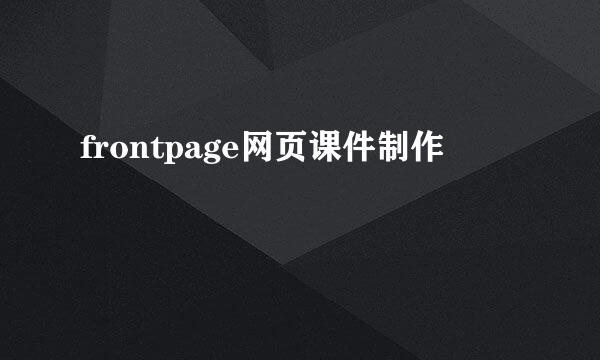怎样用Authorware制作课件?:[10]目标区交互
的有关信息介绍如下:![怎样用Authorware制作课件?:[10]目标区交互](/upload/jingyan/2024/1213/91836e17.jpg)
目标区交互在教师课件设计中非常有用,今天我们来看看怎样制作目标区交互。
打开Authorware,进入工作界面;
在流程线上加入一个显示图标,插入苹果图片;
再加入第二、三个显示图标,分别插入一个矩形,输入apple、orange,目的是当把苹果拖到apple区,判断正确,若拖到orange区,判断错误;
将交互图标拉到流程线,分别拉两个群组图标,一个命名为right(正确响应),一个命名为wrong(错误响应);
单击第一个群组图标上面的目标区域交互图标,打开交互图标属性对话框,点一下苹果,苹果进入预览窗口,同时正确响应的区域选框自动锁定在苹果上;
将区域选框拖到apple区;
设置将目标对象放下:在中心位置;(即响应正确时,将目标在正确区域中心定位停下)
打开right群组图标,拉一个显示图标,输入:correct!
运行程序,当苹果被移到apple区,苹果停在中心,显示correct!;
用同样的方法设置将对象移到错误区域时的交互,方法类似,不同的是在交互里设置错误响应时返回,并将wrong群组里的显示图标输入"try again!“;
运行程序,当苹果被拖到apple区,苹果停在中心位置,显示correct!,拖到orange区,返回原位,显示“try again!“;
保存程序为目标区交互。